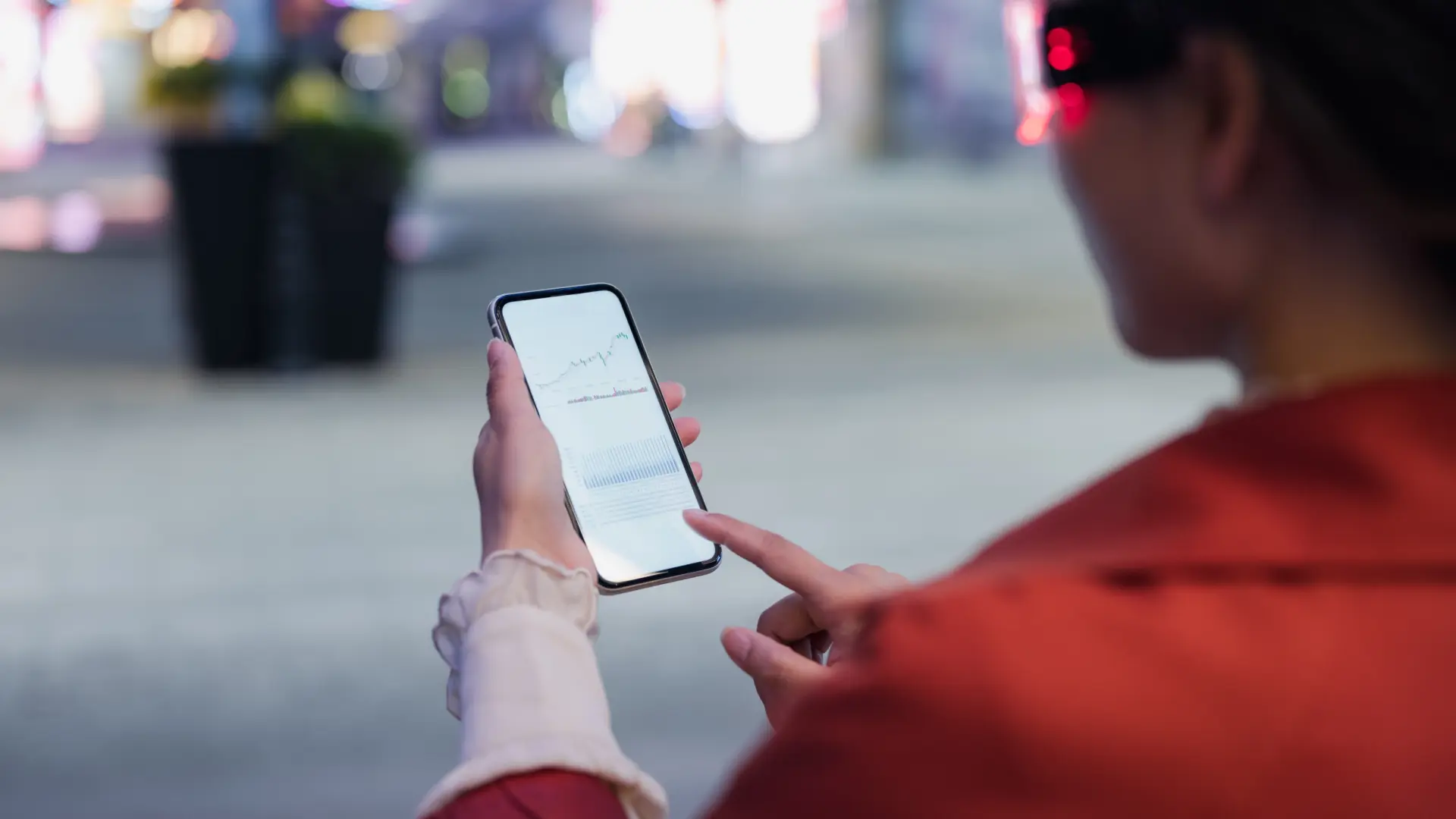- Descubre los ajustes clave para mantener la pantalla encendida en Android y Windows.
- Conoce aplicaciones y opciones ocultas para ampliar el tiempo de actividad del display.
- Aprende cómo afectan estos cambios a la batería y cómo minimizar su impacto.

¿Te molesta que la pantalla de tu móvil o tu ordenador se apague justo cuando más la necesitas encendida? Es una situación bastante habitual: te encuentras leyendo, mostrando algo a alguien, siguiendo un tutorial o simplemente consultando información, y de repente la pantalla decide tomar un descanso antes que tú. Esta función de suspender la pantalla está pensada para ahorrar batería y proteger el panel, pero no siempre nos conviene.
Por suerte, hay más de una forma de evitar que la pantalla entre en modo reposo antes de tiempo, tanto en dispositivos Android como en tu ordenador con Windows. Si tienes en mente configurar tu dispositivo para que la pantalla permanezca encendida mientras trabajas, estás en el sitio adecuado. Aquí encontrarás todos los métodos y trucos disponibles, explicados de la forma más clara posible y con todo el detalle necesario para que puedas elegir la opción que prefieras según tus necesidades.
Ajustes principales para evitar que la pantalla se apague en Android
El primer paso para mantener la pantalla activa es revisar los ajustes básicos del sistema operativo. Prácticamente la totalidad de los móviles actuales, sin importar la marca, cuentan con una función que permite modificar el tiempo que tarda la pantalla en apagarse automáticamente. Esta configuración suele estar disponible bajo nombres como «tiempo de espera», «tiempo de suspensión» o «apagado automático de pantalla».
Para ajustar este comportamiento en Android, simplemente accede a la aplicación de Ajustes y localiza el apartado de Pantalla o Visualización. Aquí podrás encontrar la opción correspondiente, aunque ten en cuenta que en algunos modelos podría estar oculta en menús avanzados o bajo diferentes nombres dependiendo del fabricante y la capa de personalización (por ejemplo, en MIUI, One UI, EMUI, etc.).
Normalmente, te permitirán elegir un rango de tiempo entre 15 segundos y 30 minutos como máximo. Si seleccionas el intervalo más largo, tu móvil tardará más en apagar la pantalla por sí solo, dándote más margen, por ejemplo, para leer o seguir una receta sin interrupciones. Si aún así ese máximo te parece poco, sigue leyendo porque hay otras alternativas.
Opciones para desarrolladores: pantalla encendida al cargar
Si necesitas que la pantalla se quede encendida durante mucho más tiempo, o incluso de forma indefinida, Android ofrece funciones «ocultas» pensadas originalmente para desarrolladores pero que puedes activar tú mismo sin complicaciones. Una de las más útiles permite mantener la pantalla activa siempre que el dispositivo esté conectado a la corriente.
Para acceder a estas Opciones para desarrolladores, primero tienes que activarlas. El proceso es siempre el mismo:
- Abre Ajustes en tu móvil.
- Desplázate hasta Información del teléfono (o «Acerca del teléfono»).
- Busca el Número de compilación y pulsa sobre él siete veces seguidas hasta que el sistema te indique que las opciones para desarrolladores están activas.
- Vuelve al menú principal de ajustes y entra en Sistema.
- Dentro de «Opciones para desarrolladores» localiza la función Pantalla siempre encendida al cargar o similar.
Desde ese momento, cada vez que conectes tu dispositivo a cargar, la pantalla podrá permanecer encendida todo el tiempo que quieras. Esta función es muy útil, por ejemplo, si usas el móvil como pantalla auxiliar, reloj de sobremesa o monitor de información en la mesa de trabajo.
Aplicaciones para mantener la pantalla encendida
Cuando los métodos anteriores no son suficientes y necesitas una solución más flexible, hay aplicaciones especializadas que te permiten evitar el apagado automático de la pantalla en cualquier condición, incluso sin necesidad de estar conectado a la corriente. Una de las más recomendadas es Caffeine, pero existen muchas otras alternativas en Google Play Store.
Estas aplicaciones funcionan activando un pequeño servicio o modificando los ajustes del sistema para que la pantalla nunca entre en reposo. Caffeine por ejemplo, añade un acceso directo en los ajustes rápidos, desde el cual puedes alternar entre diferentes modos: mantener la pantalla encendida durante unos minutos, hasta media hora o incluso de forma indefinida (aparece el símbolo de infinito). Si quieres que tu móvil vuelva a comportarse de forma habitual, solo tienes que desactivar este ajuste rápido.
Algunas apps más avanzadas permiten programar franjas horarias, seleccionar aplicaciones específicas donde nunca quieres que la pantalla se apague o incluso establecer excepciones según el nivel de batería. Es importante revisar los permisos que solicitan para asegurarte de que no afecten tu privacidad ni integren anuncios molestos antes de instalarlas.
Funciones inteligentes: atención a la pantalla
Algunos fabricantes han incorporado funciones avanzadas que mantienen la pantalla encendida siempre que detectan que estás mirando el dispositivo. Esta característica, llamada en algunos móviles «Atención a la pantalla«, aprovecha la cámara frontal para verificar si hay alguien observando el terminal, evitando así que la pantalla se apague mientras lees o consultas información, aunque no estés tocando la pantalla continuamente.
Su uso es completamente seguro, ya que las imágenes captadas no salen del propio dispositivo y se procesan localmente. Este sistema es muy cómodo porque actúa de forma automática sin que tengas que intervenir ni modificar ningún ajuste cada vez. Si tu modelo lo incluye, puedes encontrarla en el apartado de Funciones avanzadas o en los propios ajustes de pantalla. Actívala para olvidar que la pantalla se apague justo cuando menos lo deseas.
Impacto en la batería y recomendaciones de uso
Mantener la pantalla encendida durante mucho tiempo puede afectar significativamente la duración de la batería. La pantalla es uno de los componentes que más energía consume en un móvil. Si prolongas su uso, notarás que la batería se agota mucho más rápido.
Para reducir este impacto, puedes seguir varios hábitos y ajustes:
- Utiliza el modo oscuro si tu pantalla es AMOLED, ya que consume menos energía que en modo claro.
- Reduce el brillo al mínimo necesario cuando la pantalla esté encendida por largos periodos.
- Recuerda apagar manualmente la pantalla cuando dejes de usar el dispositivo.
- Activa la función temporalmente si solo necesitas mantener la pantalla encendida unos minutos y desactívala después.
En pantallas con tecnología OLED o AMOLED, dejar una imagen estática horas puede provocar un quemado de imagen. Aunque muchas veces ya se aplican contramedidas para evitarlo desplazando ligeramente los píxeles, lo recomendable es no abusar del modo «siempre encendido» a menos que sea imprescindible.
Soluciones específicas para Windows
Para evitar que tu ordenador con Windows apague la pantalla o entre en suspensión automáticamente, también hay ajustes específicos. En Windows 10 y Windows 11, puedes modificar estos parámetros desde la configuración del sistema.
Sigue estos pasos:
- Abre el menú de Configuración (Windows + i).
- Accede a Sistema y selecciona Inicio/apagado y suspensión o Power & sleep en inglés.
- Configura el tiempo para que la pantalla permanezca activa y el equipo no pase a suspensión, ajustando tanto cuando esté conectado a corriente como con batería.
Si quieres usar tu equipo como pantalla de presentación, para ver películas o usar programas que no requieren interacción, puedes seleccionar intervalos que van desde un minuto hasta «Nunca». Como en móviles, es aconsejable no dejar la pantalla encendida por tiempo indefinido salvo que sea realmente necesario. Para ordenadores de sobremesa, también puedes usar aplicaciones como Caffeine o PowerToys para bloquear la suspensión con un clic.
¿Qué hacer si no encuentras la opción?
En algunos dispositivos, los menús pueden ser confusos o estar ocultos. La mejor opción en estos casos es usar la barra de búsqueda en los ajustes del sistema. Ingresa palabras clave como «pantalla», «tiempo de espera», «suspensión» o «apagado» para localizar la función fácilmente. Si todavía tienes dificultades, busca tutoriales específicos para tu modelo en foros o páginas especializadas, ya que las configuraciones pueden variar según la marca y versión de Android o Windows.
Otras alternativas y trucos útiles
Existen diferentes opciones para mantener la pantalla activa:
- Widgets always-on: Algunos dispositivos permiten mostrar relojes o información básica en pantalla sin desbloquear el teléfono.
- Modo presentación: En aplicaciones como PowerPoint o reproductores, hay modos que evitan que la pantalla se apague automáticamente mientras el contenido está activo.
- Fundas inteligentes: Algunas fundas con ventana permiten consultar información sin encender toda la pantalla.
Si ninguna solución funciona, también puedes usar apps universales que simulan toques en la pantalla para mantener el sistema «despierto»; sin embargo, esto puede afectar la seguridad y la privacidad, por lo que se recomienda con precaución.
Controlar cuándo quieres que la pantalla se apague o permanezca activa te permite sacar el máximo partido a tus dispositivos. Desde ajustes básicos, pasando por opciones para desarrolladores, aplicaciones especializadas y trucos del fabricante, tienes muchas alternativas. Escoge la que mejor se adapte a tu rutina y recuerda que, aunque mantener la pantalla encendida es muy cómodo, cuidar la batería y el hardware es esencial para prolongar su vida útil y garantizar un uso eficiente.